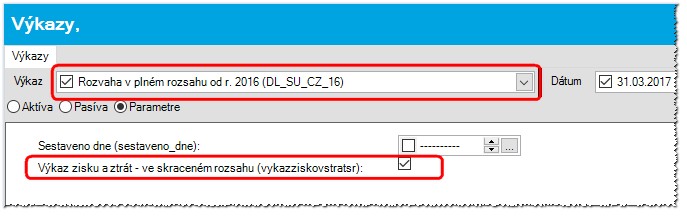Výkazy - Výkazy - Účtovníctvo
| |
Táto stránka už nie je aktualizovaná. Aktuálnu dokumentáciu nájdete na odkaze: |
V tomto okne je možnosť prepočtu, prezerania, tlače a exportu výkazov.
Prepočet a prezeranie výkazov
Vo vyberači Výkaz v hornej časti obrazovky vyberte zo zoznamu výkaz, ktorý chcete prepočítať. Kliknite na akciu Prepočet. Zobrazí sa okno Zadanie hodnôt, v riadkoch Ku dňu zadajte dátum ku ktorému chcete daný výkaz prepočítať a kliknite na OK. Po vykonaní prepočtu sa v okne Výkaz zobrazia hodnoty prepočítaného výkazu za zvolené obdobie. Do riadku Dátum v hornej časti obrazovky systém zapíše údaje o období, ku ktorému bol prepočet vykonaný, čase skutočného prepočtu a užívateľa, ktorý daný výkaz dal prepočítať, napr.: 31.05.2011 - prepočítané 25.5.2011 14:26 meno pracovníka.
Tlač okna Výkazy
Zadefinujte kritéria pre prezeranie výkazu, prípadne výkaz prepočítajte. Kliknite na akciu Tlačiť v okne Výkazy. V okne Tlač údajov zadajte parametre pre tlač a voľbu potvrďte kliknutím na tlačidlo OK.
Tlač tlačovej zostavy nad oknom Výkazy
Zadefinujte kritéria pre prezeranie výkazu, prípadne výkaz prepočítajte. Kliknite na akciu Zostavy v hornej časti obrazovky. Následne sa otvorí okno Prezeranie zostavy, kliknite na vyberač zo zoznamu tlačových výstupov definovaných nad oknom Výkazy. Zobrazí sa zoznam dostupných tlačových výstupov. Zo zoznamu vyberte tlačový výstup, ktorý chcete vytlačiť. Kliknite na akciu Tlačiť! pre okamžitú tlač na predvolenú tlačiareň alebo Tlačiť pri zmene tlačiarne alebo iných parametrov tlače. V okne Tlač údajov zadajte parametre pre tlač a voľbu potvrďte kliknutím na tlačidlo OK.
Export výkazov
Kliknite na akciu Spec.ex, zvoľte jednu z možností:
- Tlačivo súvahy cez Adobe xfdf - zobrazí v Adobe prehliadači tlačivo súvahy s aktuálnymi hodnotami. Tlačivo je možné iba zobraziť a vytlačiť, na uloženie je potrebná aplikácia Adobe Acrobat
- Export v XML formáte pre DRSR - vytvorí xml súbor vhodný pre následné načítanie na stránke drsr.sk
- XML výkazu SPIN - vyexportuje výkaz súvahy v xml štruktúre definovanej v SPINe
CZ Rozvaha a VZaS od roku 2016
V prípade, že účtovná jednotka má povinnosť podávať rôzne kombinácie výkazov, bola do okna Výkazy doplnená možnosť kombinácie výkazov (napr Rozvaha v plnom rozsahu a VZaS v skrátenom rozsahu.)
Uvedená funkčnosť je zapracovaná v okne Výkazy - výber výkazu Rozvaha - záložka Parametre
| |
Pri VZaS uvedená možnosť nie je!!! |
V prípade, že v záložke Parametre nie je nič zakliknuté, tak xml sa vytvorí štandardne, tzn k Rozvahe v plnom rozsahu bude VZaS v plnom rozsahu, k Rozvahe v skrátenom rozsahu bude VZaS v skrátenom rozsahu)